nvm、node、npm 区别
nvm:nodejs 版本管理工具,类似于python的Miniconda,一个 nvm 可以管理很多 node 版本和 npm 版本。
nodejs:是一个开源、跨平台的 JavaScript 运行时环境。
npm:是世界上最大软件包仓库,nodejs 包管理工具,npm 管理 nodejs 中的第三方插件。
nvm安装
-
下载 https://github.com/coreybutler/nvm-windows/releases

-
选择exe下载后无脑下一步即可,exe版本回自动配置环境变量,安装过程中可以选择安装位置(建议安装到非中文路径)
-
打开cmd验证是否安装成功

nvm常用命令及操作
nvm install 版本号安装nodenvm list显示版本列表nvm use 版本号切换node版本nvm alias default 版本号指定默认使用的node版本,win下不可用,我用uTools插件实现快速选择node -v查看当前node版本nvm uninstall 版本号:卸载指定版本的 node
设置node、npm镜像源
镜像源可以加快下载速度,但我一个前端朋友说设置node镜像后可能会有奇怪的bug,故我没有设置,欢迎大佬评论区提出自己的看法
- 找到nvm安装目录下的settings.txt,替换为如下命令:
node_mirror: http://npm.taobao.org/mirrors/node/
npm_mirror: https://npm.taobao.org/mirrors/npm/

IDEA下配置Node
一般情况下idea会自动读取系统环境变量,实现配置,如果没有效果可以采用如下两种方案,这里IDEA采用2023.1.4版本
方案一:
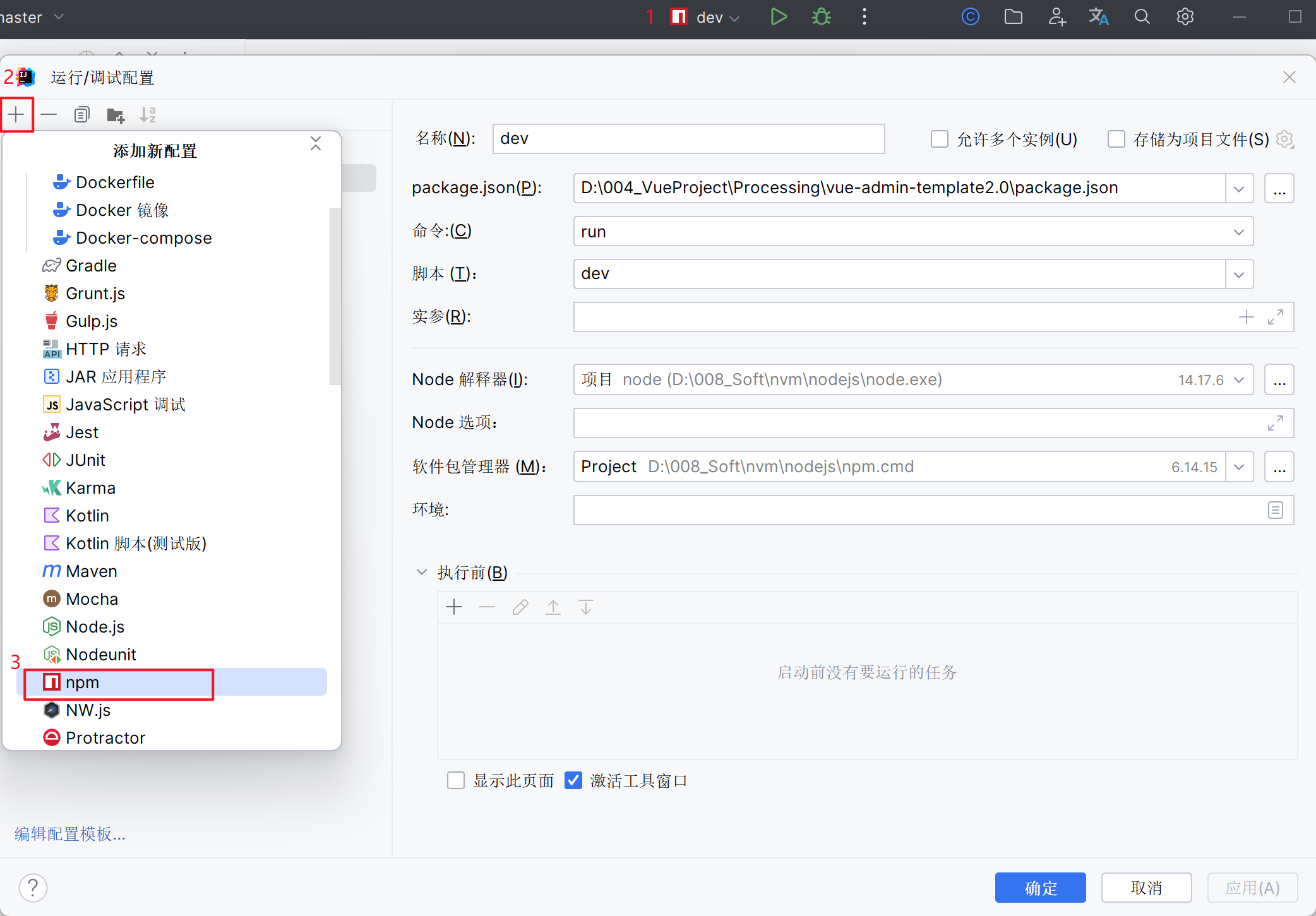
方案二:

npm -help翻译
1. nvm arch:
该命令显示 Node 正在以 32 位或 64 位模式运行。
2. nvm current:
该命令显示当前活动的 Node 版本。
3. nvm debug:
该命令检查 NVM4W 进程是否存在已知问题,并可帮助解决与 NVM 相关的任何问题。
4. nvm install <version> [arch]:
该命令用于安装特定版本的 Node。您可以指定版本号,使用 "latest" 获取最新的当前版本,或使用 "lts" 获取最新的 LTS 版本。可选地,您可以指定安装 32 位或 64 位版本。
5. nvm list [available]:
该命令列出已安装的 Node.js 版本。在末尾添加 "available" 将显示可安装的版本。此命令还可以别名为 "ls"。
6. nvm on:
该命令启用 Node.js 版本管理。
7. nvm off:
该命令禁用 Node.js 版本管理。
8. nvm proxy [url]:
该命令设置用于下载的代理。将 [url] 留空将显示当前代理。将 [url] 设置为 "none" 将移除代理。
9. nvm node_mirror [url]:
该命令设置 Node 镜像。默认情况下,它设置为 https://nodejs.org/dist/。将 [url] 留空将使用默认 URL。
10. nvm npm_mirror [url]:
该命令设置 NPM 镜像。默认情况下,它设置为 https://github.com/npm/cli/archive/。将 [url] 留空将使用默认 URL。
11. nvm uninstall <version>:
该命令卸载特定版本的 Node。
12. nvm use [version] [arch]:
该命令切换到使用指定的 Node 版本。您可以使用 "latest"、"lts" 或 "newest" 作为快捷方式。可选地,您可以指定 32 位或 64 位架构。使用 "nvm use <arch>" 将继续使用所选版本,但切换到指定的位模式。
13. nvm root [path]:
该命令设置 NVM 存储不同版本的 Node.js 的目录。如果未设置 [path],将显示当前根目录。
14. nvm [--]version:
该命令显示 Windows 版本的当前运行的 NVM 版本。也可以别名为 "v"。





















 328
328











 被折叠的 条评论
为什么被折叠?
被折叠的 条评论
为什么被折叠?








